- Obfs4proxy tor linux настройка
- 2. Установите tor
- 3. Установите подключаемый транспорт
- 4. Найдите файл настроек Tor (обычно тут: /etc/tor/torrc ), откройте и замените содержимое на:
- 5. Включите и запустите tor
- 6. В завершение
- Как подключиться к сети Tor через мост в Linux
- Как получить мост для Tor
- 1. Как получить мост с помощью Telegram-бота
- 2. Как получить мост, используя инструмент Tor Browser — Moat
- 3. Как получить мост с веб-сайта Tor Project
- 4. Как получить мост по email (только для владельцев аккаунтов Gmail и Riseup)
- 5. Использование Snowflake
- На компьютере
- Android
- Как использовать мосты в Tor Browser
- Тем, кто пользуется Tor Browser на компьютере
- Пользователям Tor Browser для Android
- Как использовать мосты для подключения службы tor в Linux
- Obfs4proxy tor linux настройка
- 2. Install tor
- 3. Install obfs4proxy
- 4. Edit your Tor config file, usually located at /etc/tor/torrc and replace its content with:
- 5. Enable and Start tor
- 6. Monitor your logs
- 7. Final Notes
Obfs4proxy tor linux настройка
Одно из главных условий защиты узла – своевременно устанавливать обновления безопасности. Лучше делать это автоматически, чтобы не забыть. Следуйте инструкциям по включению автоматического обновления программ для вашей операционной системы.
2. Установите tor
Чтобы установить пакет tor в Arch Linux:
3. Установите подключаемый транспорт
Мы будем устанавливать и использовать obfs4 как подключаемый транспорт. Поэтому нужно установить obfs4proxy .
К сожалению, в официальных репозиториях Arch Linux нет нужного пакета. Поэтому придётся или собирать его из исходников, или использовать репозиторий AUR (ArchLinux User Repository).
Если выбрали AUR, а makepkg запущен не с правами суперпользователя, то установка obfs4proxy в обычном пользовательском аккаунте с правами sudo выглядит так:
$ sudo pacman -Syu git $ git clone https://aur.archlinux.org/obfs4proxy $ cd obfs4proxy $ makepkg -irs - ВНИМАНИЕ. Пакеты в репозиториях AUR подготовлены самими пользователями. Используйте их на свой страх и риск. Подробнее об установке и сборке obfs4proxy из исходников см. официальную документацию.
4. Найдите файл настроек Tor (обычно тут: /etc/tor/torrc ), откройте и замените содержимое на:
BridgeRelay 1 DataDirectory /var/lib/tor User tor # Замените "TODO1" портом Tor по своему выбору. Этот порт должен быть доступен # Избегайте порта 9001. Он обычно ассоциируется с Tor. Цензоры # могут знать об этом, просматривая Интернет. ORPort TODO1 ServerTransportPlugin obfs4 exec /usr/bin/obfs4proxy # Замените "TODO2" портом obfs4 по своему выбору. Этот порт должен быть # доступен извне и отличаться от порта ORPort. # Избегайте порта 9001. Он обычно ассоциируется с Tor # Цензоры могут знать об этом, просматривая Интернет. ServerTransportListenAddr obfs4 0.0.0.0:TODO2 # Местный коммуникационный порт между Tor и obfs4. Всегда выбирайте значение "auto". # "Ext" значит "расширенный", а не "внешний". Не пытайтесь установить конкретный # номер порта или слушать 0.0.0.0. ExtORPort auto # Замените "" вашим адресом email, чтобы мы могли связаться с вами # в случае проблем с вашим мостом. Это необязательно, но желательно. ContactInfo # Выберите название для своего моста. (Это необязательно). Nickname PickANickname Не забудьте изменить опции ORPort , ServerTransportListenAddr , ContactInfo и Nickname .
- Если решите использовать фиксированный порт obfs4 со значением менее 1024 (например, 80 или 443), вам нужно дать obfs4 CAP_NET_BIND_SERVICE право связать порт с пользователем без прав суперпользователя:
sudo setcap cap_net_bind_service=+ep /usr/bin/obfs4proxy
Для большей защиты systemd вам также понадобится установить NoNewPrivileges=no в /usr/lib/systemd/system/tor.service , а затем запустить systemctl daemon-reload . Подробнее см. заявку 18356.
- Обратите внимание: и OR-порт Tor, и порт obfs4 должны быть доступны. Если ваш мост находится за межсетевым экраном или NAT, убедитесь, что оба порта открыты. Чтобы проверить, доступен ли obfs4-порт из Интернета, можете использовать наш тест.
5. Включите и запустите tor
. or restart it if it was running already, so configurations take effect 6. В завершение
Если у вас проблемы с настройкой моста, обратите внимание на наш раздел помощи. Если ваш мост работает прямо сейчас, загляните в примечания после установки.
Как подключиться к сети Tor через мост в Linux
Некоторые провайдеры Интернет-услуг блокируют работу Tor. Они могут использовать различные подходы, например, блокировать подключения ко всем IP сети Tor либо анализируя трафик и, если он определяется как принадлежащий сети Tor, блокируют его.
Для обхода такой блокировки можно использовать ретрансляторы. Мост – один из разновидностей ретрансляторов. Поскольку известны не все IP адреса мостов, то есть шанс обойти блокировку Tor’а.
В настоящее время мосты, встроенные непосредственно в Tor Browser, в России заблокированы. Вам нужно получить работающий мост.
Как получить мост для Tor
Это можно сделать пятью способами:
- отправить сообщение Telegram-боту Tor;
- запросить мост, используя инструмент Tor Browser — Moat,
- отправить email по адресу bridges@torproject.org;
- посетить страницу https://bridges.torproject.org.
- или подключится с помощью Snowflake.
1. Как получить мост с помощью Telegram-бота
- Подключитесь к @GetBridgesBot в Telegram.
- Наберите /bridges
- Скопируйте всю строку полностью. Ниже рассказано, как вручную добавить мост в Tor Browser.
2. Как получить мост, используя инструмент Tor Browser — Moat
Российские пользователи могут запрашивать мосты через механизм “запросить мост с torproject.org”, встроенный в Tor Browser. Просто выполните следующие три шага:

3. Как получить мост с веб-сайта Tor Project
- Зайдите на страницу BridgeDB
- Решите капчу.
- Скопируйте все строки полностью. Ниже рассказано, как вручную добавить мосты в Tor Browser.
4. Как получить мост по email (только для владельцев аккаунтов Gmail и Riseup)
- Отправьте email по адресу bridges@torproject.org с почтового аккаунта Gmail или Riseup.
- Оставьте поле темы пустым. В теле сообщения напишите “get transport obfs4”.
- Скопируйте все строки полностью. Ниже рассказано, как вручную добавить мосты в Tor Browser.
Если эти мосты не работают, обратитесь за новыми мостами по адресу frontdesk@torproject.org.
Полученные мосты нужно вручную добавить в Tor Browser.
5. Использование Snowflake
На компьютере
- Чтобы использовать Snowflake, выберите “Настройки сети Tor”, когда вы запускаете браузер Tor в первый раз.
- В разделе “Мосты” поставьте галочку в поле “Использовать мост” и выберите опцию “Выбрать встроенный мост”.
- В выпадающем меню выберите “Snowflake”.

Android
- Чтобы использовать Snowflake, нажмите на значок настроек при первом запуске Tor Browser.
- На первом экране вы узнаете о состоянии сети Tor.
- Нажмите на пункт меню ‘Конфигурация моста’.
- Нажмите на опцию “Использовать мост” и выберите “Snowflake”.
Как использовать мосты в Tor Browser
Тем, кто пользуется Tor Browser на компьютере
- При запуске Tor Browser выберите «Настройки сети Tor». Откроется соответствующее окно.
- Перейдите к разделу «Мосты». Поставьте галочку в поле «Использовать мост».
- Выберите «Указать свой мост». Введите полученные мосты (по одному мосту в строке).
- Для сохранения изменений нажмите «Соединиться».
Если Tor Browser уже запущен:
- В меню с тремя полосками (≡) выберите «Настройки».
- В левом столбце выберите «Tor».
- Выберите «Указать свой мост». Введите полученные мосты (по одному мосту в строке).
- Для сохранения изменений нажмите «Соединиться».
Пользователям Tor Browser для Android
- На стартовом экране Tor Browser нажмите значок настроек. Вы увидите текущее состояние сети Tor.
- Нажмите «Конфигурация моста».
- На следующем экране можно выбрать между использованием встроенного моста или настройкой имеющегося моста. Включите опцию «Использовать мост» и выберите «Указать мост».
- Добавьте полученные мосты.
Как использовать мосты для подключения службы tor в Linux
Установите необходимые пакеты.
В производных Debian (Kali Linux, Linux Mint, Ubuntu) это делается командой:
sudo apt install tor obfs4proxy
В производных Arch Linux (BlackArch, Manjaro) это делается командой:
sudo pacman -S tor obfs4proxy
В файл /etc/tor/torrc
Добавьте следующие строки:
ClientTransportPlugin obfs4 exec /usr/bin/obfs4proxy Bridge obfs4 185.220.101.103:52103 092D75D78FCBCD4487512FF09D077302B9EA5965 cert=p9L6+25s8bnfkye1ZxFeAE4mAGY7DH4Gaj7dxngIIzP9BtqrHHwZXdjMK0RVIQ34C7aqZw iat-mode=2 UseBridges 1
В строке, которая начинается на Bridge, введите данные вашего моста.
sudo systemctl restart tor
Если служба запустилась без ошибок, посмотрим на журнал работы Tor:
sudo journalctl -b --no-pager /usr/bin/tor

Обратите внимание на строки, в которых упоминается мост:
Bridge 'LuciferLegend' has both an IPv4 and an IPv6 address. Will prefer using its IPv4 address (45.33.1.189:9123) based on the configured Bridge address. new bridge descriptor 'LuciferLegend' (fresh): $F9DFF618E7BA6C018245D417F39E970C2F019BAA~LuciferLegend [IYA46CLtoaY0T9Ewjort8NEM9gG4cW6UEt5BUpE1cKg] at 45.33.1.189 and [2600:3c00::f03c:91ff:fe7a:d97d]
Если у вас нет root прав и вы не можете редактировать файл /etc/tor/torrc, то это не является препятствием для подключение к сети Tor через мост.
Создайте файл с настройками в любом месте, где у вас есть права на запись:
И скопируйте в него следующие строки (замените параметры моста на ваши):
ClientTransportPlugin obfs4 exec /usr/bin/obfs4proxy Bridge obfs4 77.116.217.120:59126 5A1C6F3FEB89849001EDBFF45C17025E9C6324A3 cert=NyiABUP2ym213/zjXUVcBqe/HaGHnz6no30XXynqkDCFo9+bKTt+8JdWN6zUygHESaVPEw iat-mode=0 UseBridges 1
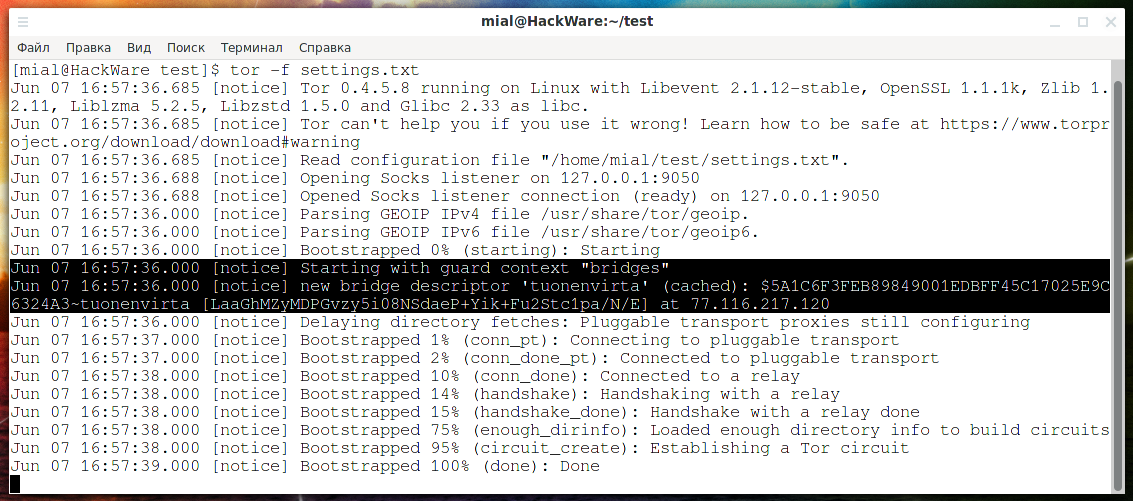
Как можно убедиться по следующим строкам, подключение к сети Tor выполнено с использованием моста:
Jun 07 16:57:36.000 [notice] Starting with guard context "bridges" Jun 07 16:57:36.000 [notice] new bridge descriptor 'tuonenvirta' (cached): $5A1C6F3FEB89849001EDBFF45C17025E9C6324A3~tuonenvirta [LaaGhMZyMDPGvzy5i08NSdaeP+Yik+Fu2Stc1pa/N/E] at 77.116.217.120
Obfs4proxy tor linux настройка
One of the most important things to keep your relay secure is to install security updates timely and ideally automatically so you can not forget about it. Follow the instructions to enable automatic software updates for your operating system.
2. Install tor
To install the tor package on Void Linux, considering you are already on an up-to-date system:
3. Install obfs4proxy
We are opting here to install and use obfs4 as pluggable transport, so we are going to install obfs4proxy .
Once we can rely on an official opbfs4proxy package provided by the Void Linux’s maintainers, this is how we install it:
4. Edit your Tor config file, usually located at /etc/tor/torrc and replace its content with:
BridgeRelay 1 # Replace "TODO1" with a Tor port of your choice. # This port must be externally reachable. # Avoid port 9001 because it's commonly associated with Tor and censors may be scanning the Internet for this port. ORPort TODO1 ServerTransportPlugin obfs4 exec /usr/bin/obfs4proxy # Replace "TODO2" with an obfs4 port of your choice. # This port must be externally reachable and must be different from the one specified for ORPort. # Avoid port 9001 because it's commonly associated with Tor and censors may be scanning the Internet for this port. ServerTransportListenAddr obfs4 0.0.0.0:TODO2 # Local communication port between Tor and obfs4. Always set this to "auto". # "Ext" means "extended", not "external". Don't try to set a specific port number, nor listen on 0.0.0.0. ExtORPort auto # Replace "" with your email address so we can contact you if there are problems with your bridge. # This is optional but encouraged. ContactInfo # Pick a nickname that you like for your bridge. This is optional. Nickname PickANickname Don’t forget to change the ORPort , ServerTransportListenAddr , ContactInfo , and Nickname options.
- Note that both Tor’s OR port and its obfs4 port must be reachable. If your bridge is behind a firewall or NAT, make sure to open both ports. You can use our reachability test to see if your obfs4 port is reachable from the Internet.
5. Enable and Start tor
Different from most recent distributions, Void Linux does not uses systemd; it uses runit instead.
To enable tor ‘s service on a booted system:
Once you enabled the service, it will automatically start. If you already started the tor daemon before and made changes do its configurations, you can restart it with:
6. Monitor your logs
To confirm your bridge is running with no issues, you should see something like this (usually in /var/log/tor/log or /var/log/syslog ):
[notice] Your Tor server's identity key fingerprint is ' ' [notice] Your Tor bridge's hashed identity key fingerprint is ' ' [notice] Registered server transport 'obfs4' at '[::]:46396' [notice] Tor has successfully opened a circuit. Looks like client functionality is working. [notice] Bootstrapped 100%: Done [notice] Now checking whether ORPort :3818 is reachable. (this may take up to 20 minutes -- look for log messages indicating success) [notice] Self-testing indicates your ORPort is reachable from the outside. Excellent. Publishing server descriptor. 7. Final Notes
If you are having trouble setting up your bridge, have a look at our help section. If your bridge is now running, check out the post-install notes.